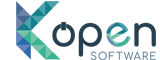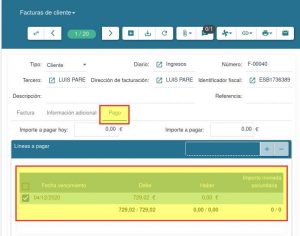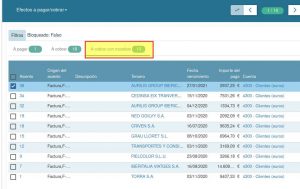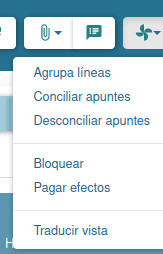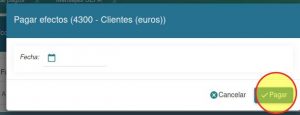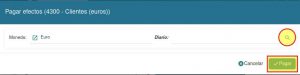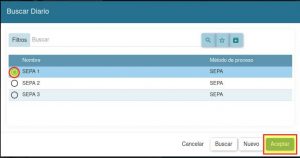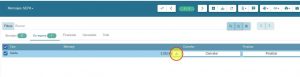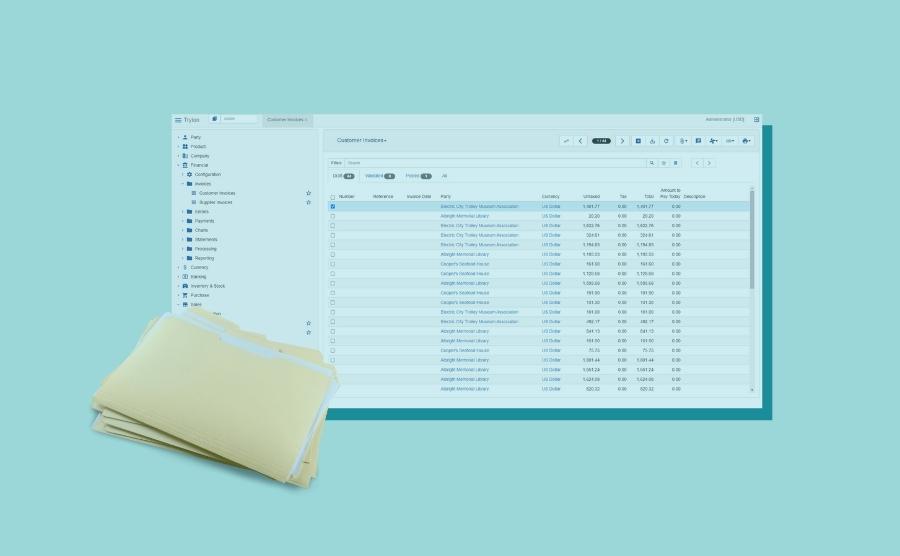
Entre enviar facturas, verificar que están cobradas o hacer la llamada de rigor a algún despistado… se te van las horas.
¿Y si te decimos que un simple archivo es la solución a tus problemas?
Sí, así es. Hablamos de las remesas bancarias y puedes generarlas desde el propio software de gestión empresarial. Con ellas, ahorrarás tiempo y te asegurarás el pago de las facturas generadas.
De hecho, una de las dudas más frecuentes entre los usuarios de Tryton es cómo crear remesas bancarias en el ERP.
Índice de contenidos
¿Qué es una remesa bancaria?
Una remesa bancaria es un documento que agrupa uno o varios recibos domiciliados pendientes de pago y que entregamos a nuestro banco para que este lo gestione directamente.
La remesa bancaria es una vía mucho más rápida que realizar manualmente el cobro individual de cada una de las facturas.
Si quieres ampliar esta información, puedes consultar nuestro artículo sobre los ficheros SEPA y descargarte una plantilla del documento.
Tipos de remesas bancarias
Aunque la más habitual es la remesa CORE, podemos distinguir entre 3 tipos:
- La remesa CORE es aquella en la que cualquier tipo de destinatario, ya sea particular, autónomo o empresa, realiza los cobros cargando el importe directamente en la cuenta del pagador (que también puede ser particular, autónomo o empresa).
- La remesa COR1 es igual que la CORE, pero estableciendo un plazo de presentación concreto.
- La remesa B2B es aquella que se realiza solo entre profesionales y que la cuenta bancaria de destino ya haya sido catalogada por el banco como para uso profesional. Es necesario que exista un acuerdo de autorización previo y no permite la devolución de los recibos.
Cómo crear remesas bancarias con Tryton paso a paso
Ahora que ya sabes la teoría, pasemos a la práctica. ¿Cómo se generan las remesas bancarias con Tryton?
Paso 1
En primer lugar, debes tener una factura que cobrarás mediante una remesa, es decir, con líneas a pagar con vencimiento.
Paso 2
En el menú de Tryton, dirígete a Contabilidad > Pagos > Efectos a pagar/cobrar.
Paso 3
A continuación ve a la pestaña A cobrar con mandato, aquí verás todas las facturas pendientes que puedes incluir en una remesa. Recuerda que para generar una remesa debes tener un mandato firmado, puedes descargarte la plantilla en este enlace.
Paso 4
Selecciona uno o varios registros y, en el icono del aspa, clica en Pagar efectos.
Paso 5
Se abrirá una ventana emergente que te pedirá en qué fecha quieres los pagos. Puedes dejarla en blanco para que seleccione el vencimiento por defecto.
Paso 6
Cuando aceptes, se abrirá una nueva ventana para seleccionar el banco por el que quieres generar la remesa. Selecciona uno y pulsa Pagar.
Paso 7
A continuación, se abrirá la pestaña Pagos, con tu pago o pagos en borrador. Selecciona uno o varios y, en el icono del aspa, pulsa Aprobar. Posteriormente, otra vez en el mismo icono, clica en Procesar pagos. Aquí te pedirá confirmación para procesar y, una vez procesado, se mostrará la pantalla Grupos de pagos.
Paso 8
Ahora, en el menú de Tryton, dirígete a Contabilidad > Pagos > Mensajes SEPA.
Paso 9
A continuación, ve a la pestaña En espera. Allí encontrarás el mensaje SEPA que se acaba de crear. Verás que hay un icono para poder descargar el archivo y cargarlo al banco.
Paso 10
Una vez tengas el archivo cargado en el banco, pulsa el botón Finalizar para indicar que el pago ha sido enviado. ¡Y listo!
Como siempre, la tecnología nos permite realizar nuestro trabajo de forma más eficiente. En este caso, reducir las tareas administrativas hace que ganes tiempo en tu gestión diaria y evites errores. Además, te permite compartir las tareas entre varias personas y que cada uno tenga claras sus tareas pendientes, gracias a centralizar el trabajo en un único sistema.
¿Quieres automatizar las tareas de tu empresa? Contacta con nosotros y te explicaremos cómo podemos ayudarte.
¿Quieres recibir todas las novedades en tu correo?
Déjanos tu contacto a continuación: